Come usare la musica nei tutorial
La semplice musica di sottofondo non fa male. Al contrario, rende il processo di apprendimento più agevole, poiché crea trigger e coinvolge associazioni sonore. Puoi utilizzare gli accenti musicali per contrassegnare pietre miliari o cambiamenti di argomento, enfatizzare i punti più importanti ed evidenziare i punti chiave.
E Clideo ha lo strumento giusto per aggiungere musica tutorial ai tuoi video in pochi clic. Segui questi passaggi.
-
Carica i tuoi file
Apri l'editor video di Clideo in qualsiasi browser e premi il pulsante "Inizia".
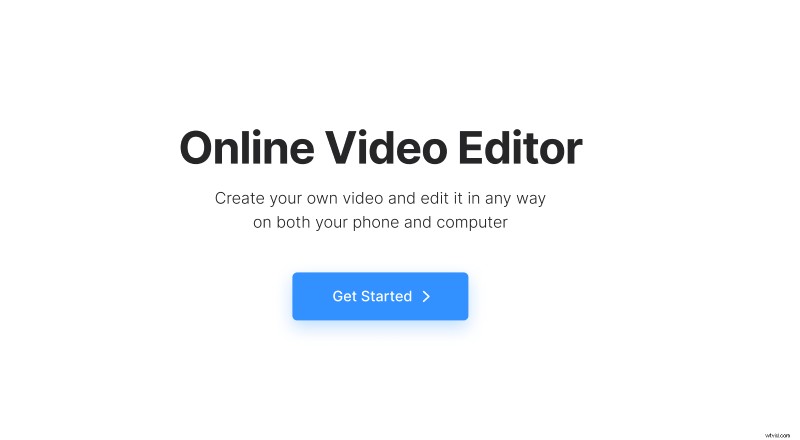
Non appena sarai trasferito alla schermata Editor, potrai caricare la tua registrazione iniziale e la musica scelta per i video didattici.
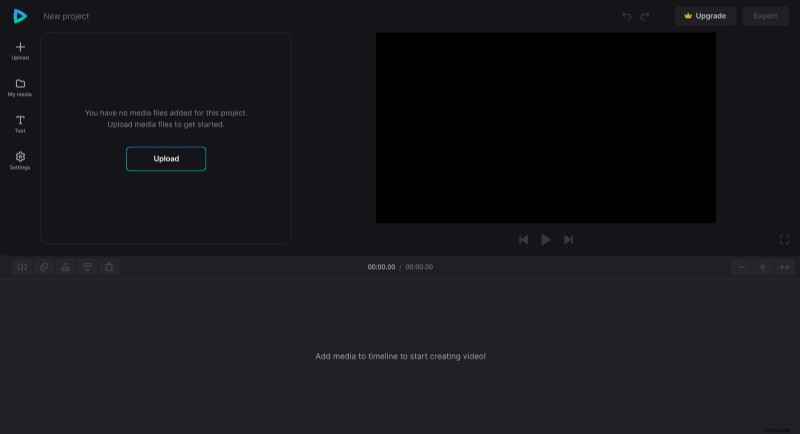
Tutti i file verranno archiviati nella sezione "My Media". Per iniziare a lavorarci, trascina e rilascia le registrazioni sulla timeline sotto il player o sulla tela a destra.
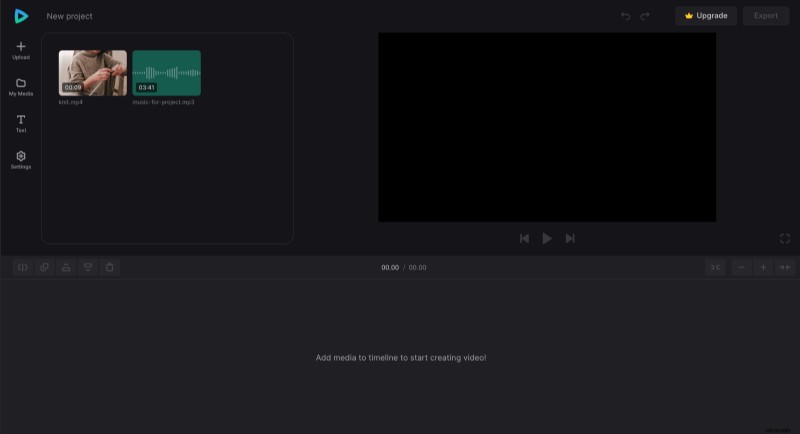
-
Adatta l'audio al video
Regola la lunghezza dei file con l'aiuto dei gestori gialli. Se l'audio è troppo corto, puoi duplicarlo (usa l'icona corrispondente in alto a sinistra della timeline o semplicemente la scorciatoia da tastiera copia/incolla). Se la musica di sottofondo è troppo lunga, trascina la sua maniglia destra verso sinistra finché non si aggancia alla fine del video. Assicurati solo che l'opzione di snap, che si trova in alto a destra nella timeline, sia attivata. Quindi puoi impostare il volume e gli effetti di dissolvenza in entrata/uscita.
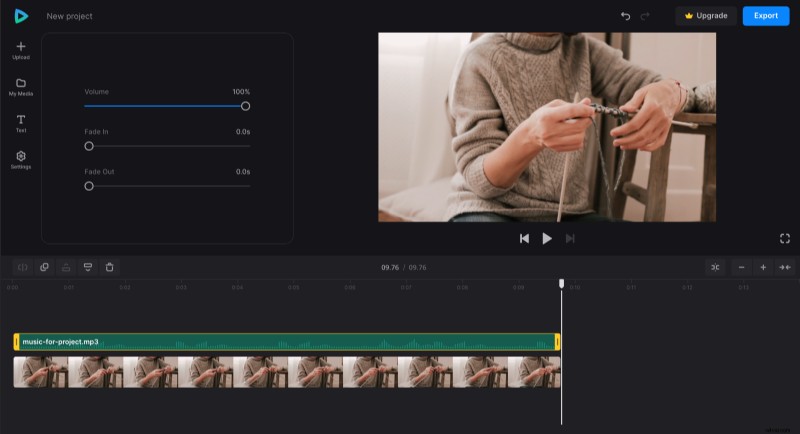
Se vuoi regolare il tuo video, selezionalo e applica le modifiche necessarie nell'area sopra la timeline e il tuo tutorial è pronto!
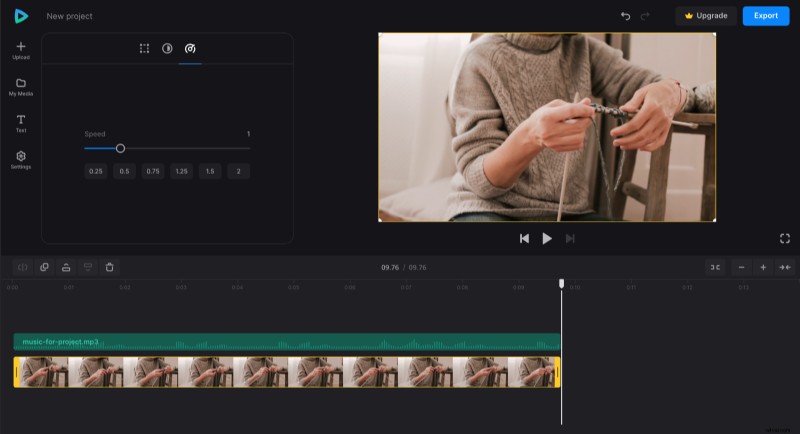
-
Salva il tuo tutorial con musica di sottofondo
Dagli l'ultima corsa per assicurarti che tutto sia liscio e pulito. Non preoccuparti, potrai modificare il tuo video anche dopo l'elaborazione, ma è sempre meglio risparmiare tempo.
Quando hai finito, premi il pulsante "Esporta" e scegli la risoluzione. Se il tuo tipo di account non ti consente di scegliere i migliori, aggiornalo a Clideo Pro.
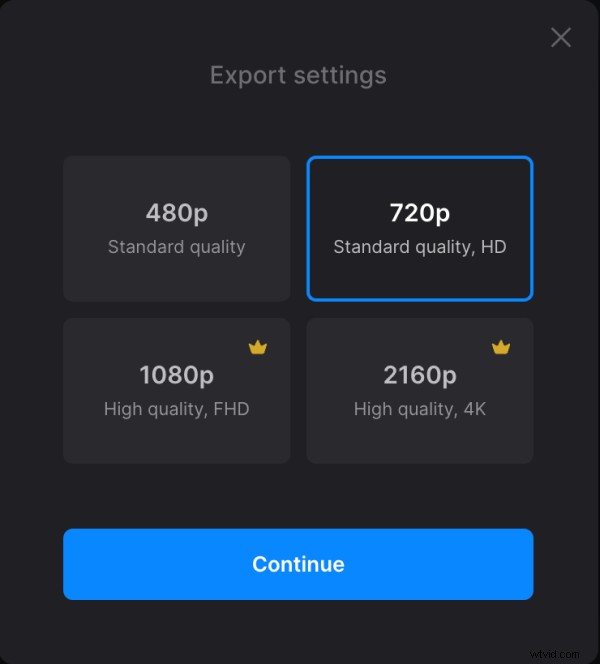
Quindi fai clic su "Continua" e attendi mentre il tuo progetto viene elaborato. Ora puoi salvare il tutorial pronto sul tuo dispositivo, Dropbox o Google Drive o tornare alla modifica.
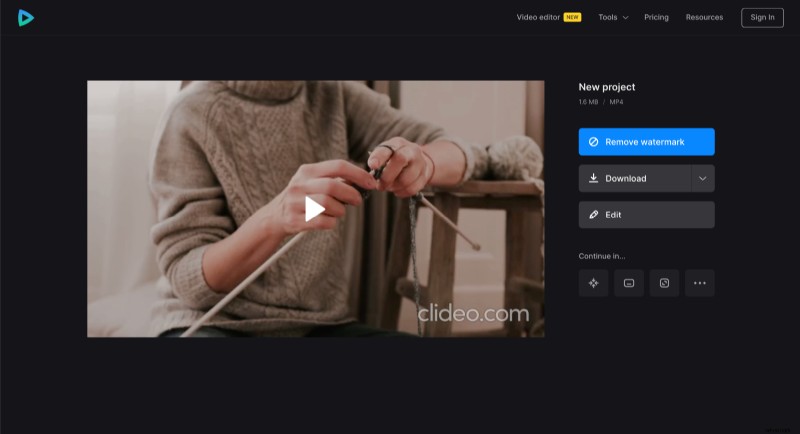
Se desideri saperne di più sul nostro editor video all-in-one, cerca ulteriori informazioni nel nostro Centro assistenza.
